В этих статьях объясняется, как запускать, настраивать и использовать «Найти iPhone» без iCloud для поиска потерянного или украденного iPhone, а также для защиты или удаления личных данных с устройств, которые невозможно восстановить. Если у вас есть учетная запись iCloud, связанная с вашим устройством Apple, вы можете зарегистрировать ее в Find My iPhone. Это постоянно отслеживает местоположение вашего устройства по GPS, поскольку местоположение регистрируется в вашей учетной записи iCloud. Если устройство потеряно или украдено, вы можете проверить это местоположение с другого устройства, заблокировать потерянное устройство или удаленно стереть свои данные с устройства.
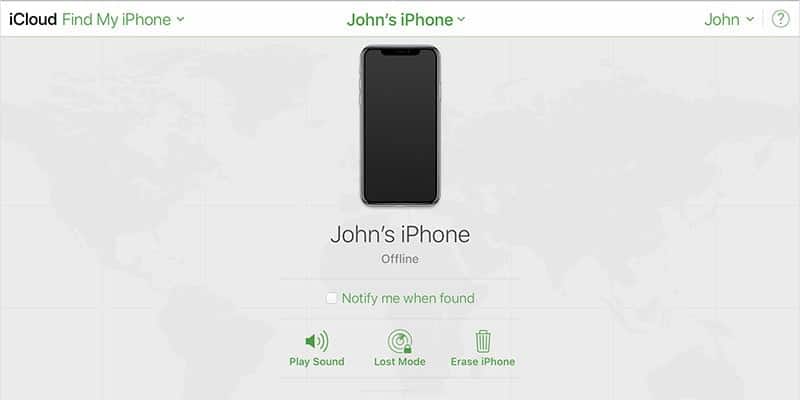
Включите Find My iPhone
Во-первых, убедитесь, что вы вошли в iCloud на этом устройстве. Если у вас нет учетной записи iCloud, вы не сможете использовать «Найти iPhone» со второго устройства, и это вообще бесполезно.
Откройте приложение «Настройки» на своем iPhone. Щелкните свое имя вверху окна, затем выберите «iCloud» из списка.
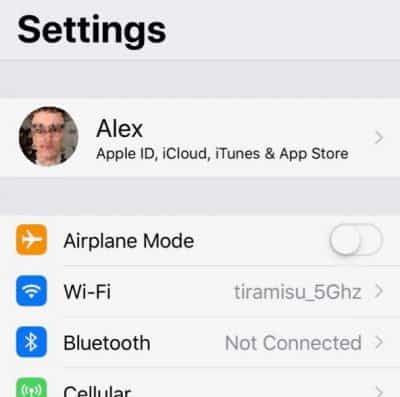
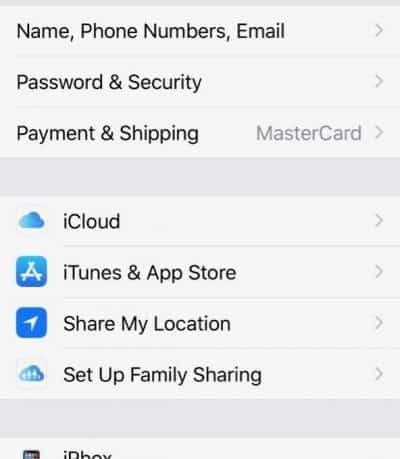
Внизу списка выберите «Найти iPhone».
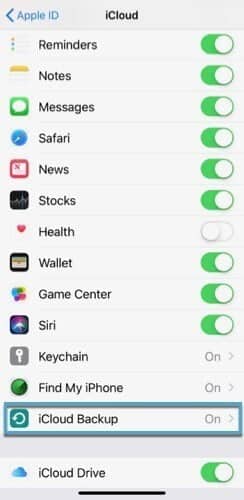
Переключите ползунки рядом с «Найти iPhone» и «Отправить недавнее местоположение», чтобы включить «Найти iPhone».
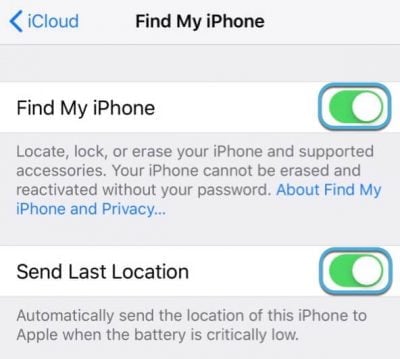
Вы можете сделать то же самое на других устройствах iOS. Устройства macOS имеют аналогичную функцию под названием «Найти Mac», которая активируется на панели «Настройки iCloud» в Системных настройках.
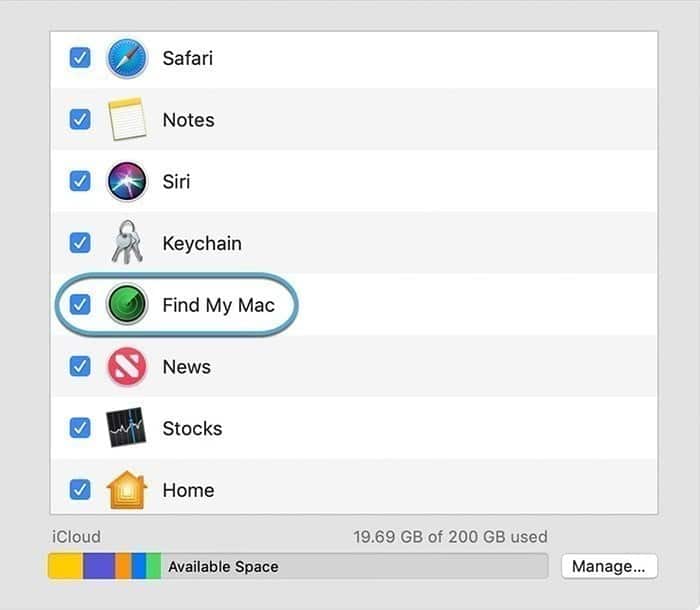
Использование Find My iPhone
Если вы включили «Найти iPhone» или «Найти Mac», вы можете отслеживать местоположение своего устройства на сайте iCloud.com. Вы также можете использовать другое устройство iOS, чтобы найти свой iPhone с помощью приложения «Найти iPhone» на устройстве iOS.
1. Перейти к iCloud.com В любом браузере на любом компьютере.
2. Войдите в свой Apple ID.
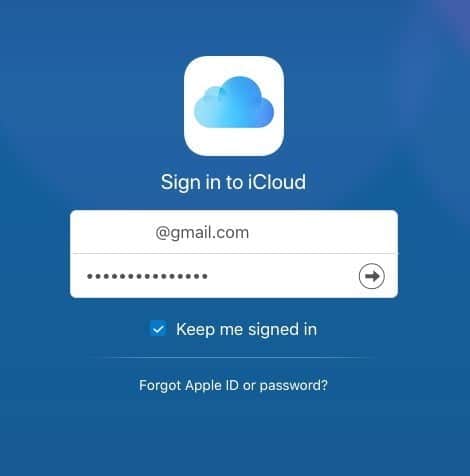
Если требуется двухфакторная аутентификация, но вы не можете получить сообщение, используйте ключ восстановления для входа в систему. Этот ключ связки ключей необходимо сохранить при настройке двухфакторной аутентификации. См. Документацию Apple по двухфакторной аутентификации. Для дополнительной информации.
3. Щелкните значок «Найти iPhone».
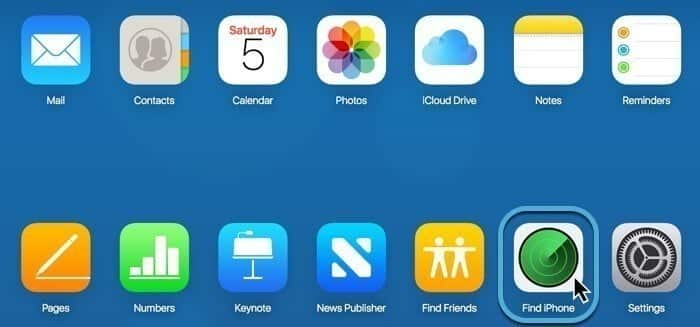
4. Введите пароль еще раз, если будет предложено.
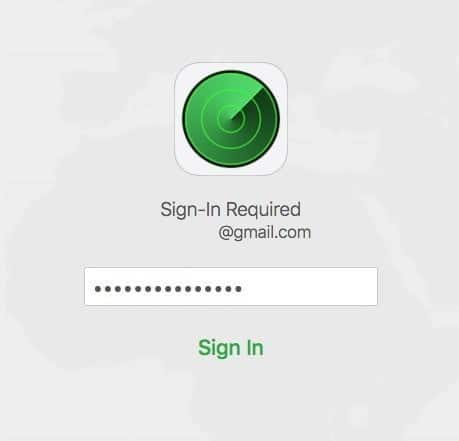
5. Пока устройство включено и подключено к сети, на карте отображается зеленый значок, указывающий на текущее местоположение iPhone.
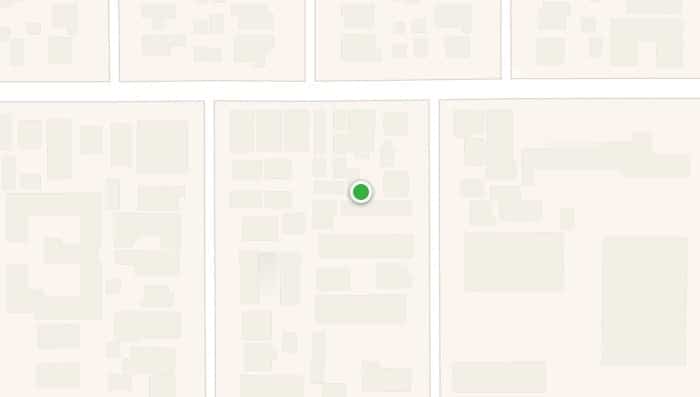
Если ваше устройство выключено или не в сети, на карте отображается серая точка в месте последней записи. Если устройство не может быть найдено, последнее местоположение будет отображаться в течение 24 часов. У вас также будет возможность получать уведомление по электронной почте при повторном подключении устройства к сети.
Дополнительные опции
Щелкните маркер карты на устройстве, чтобы открыть дополнительные параметры.
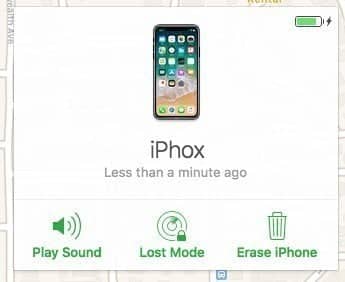
Здесь вы можете стереть данные с устройства, включить диктофон вслух или заблокировать устройство в режиме пропажи.
стереть устройство
Удаление устройства приведет к удалению всего содержимого устройства и его восстановлению до заводского состояния. Перед стиранием устройства попробуйте найти его, включив диктофон или включив режим пропажи. Устройство, удаленное с помощью функции «Найти iPhone», невозможно отследить, поскольку оно больше не будет подключено к вашей учетной записи. Это также может облегчить ворам перепродажу вашего устройства. Если вы в конечном итоге восстановите свой стертый iPhone, вы можете восстановить его из последней резервной копии iTunes или iCloud. При необходимости компьютеры Mac и Apple Watch можно восстановить с помощью их систем резервного копирования.
1. Выберите «Стереть iPhone» из списка вариантов.
2. Убедитесь, что вы готовы стереть данные с устройства.
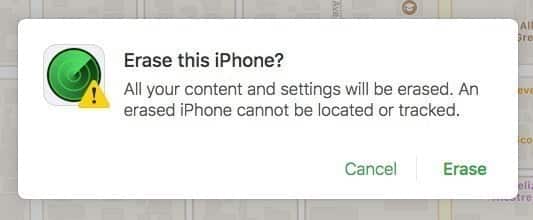
После подтверждения сканирования ожидайте следующих результатов:
Вы получите электронное письмо с подтверждением на свой адрес электронной почты Apple ID, чтобы подтвердить порядок очистки устройства.
Apple Pay будет немедленно отключена.
Если устройство в настоящее время подключено к сети, процесс сканирования начнется немедленно. В автономном режиме процесс сканирования начнется после того, как устройство снова подключится к сети.
Устройство будет удалено из вашего Apple ID, что приведет к отключению всех связанных функций Apple ID, таких как iCloud.
Опять же, если вы восстановите устройство, вы можете восстановить его, используя последнюю резервную копию. Это одна из многих причин, почему так важно поддерживать резервные копии в актуальном состоянии.
Потерянный режим
останавливаться потерянный режим ваше устройство и отобразит сообщение на экране. Он будет отключен для всех других целей, пока не будет разблокирован с помощью текущего пароля. Если на вашем устройстве нет пароля, вам будет предложено создать пароль. Если вы установите Mac в режим пропажи, вам будет предложено создать числовой код разблокировки, когда включен режим пропажи. Обязательно храните эту информацию в безопасности. Если вы нашли свое устройство, но не знаете пароль, вы можете просто отправить электронное письмо в сервисный центр Apple, чтобы разблокировать его.
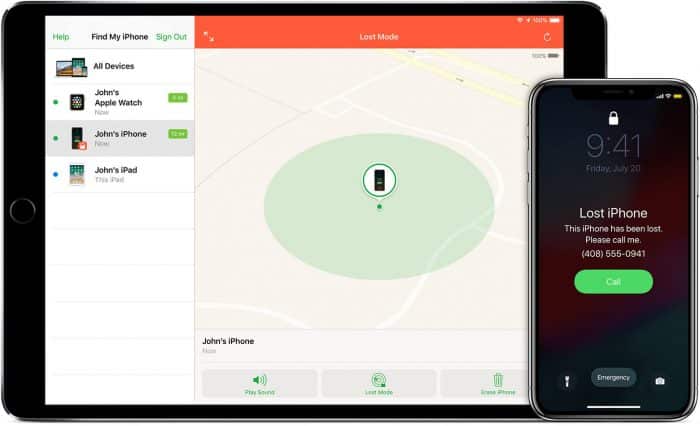
1. Выберите «Режим пропажи» из списка вариантов.
2. Введите номер телефона контакта, который будет отображаться на утерянном устройстве.
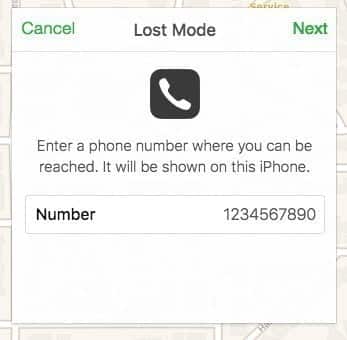
3. Введите сообщение, которое будет отображаться на утерянном устройстве. Когда вы будете готовы заблокировать устройство, нажмите Готово.
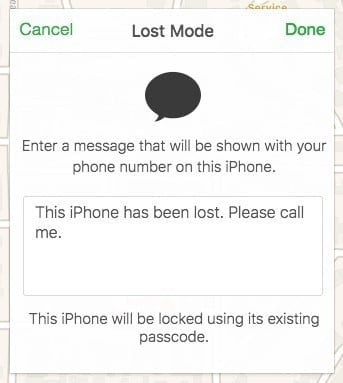
Если устройство восстановлено, его можно разблокировать с помощью существующего кода доступа.
Вывод: стирать или нет?
Если вы потеряете свое устройство, лучший вариант - использовать режим пропажи. Не стирайте устройство, пока не исчезнет надежда на его восстановление или пока не станет ясно, что устройство было украдено. Если ваше устройство было украдено, лучше стереть его, как только вы об этом узнаете, чтобы избежать кражи личных данных, утечки личных данных или финансового мошенничества.







